“Tuyệt chiêu” kéo dài pin iPhone X thêm một lượng đáng kể
Bạn hoàn toàn có thể kéo dài thời lượng pin trên iPhone X thêm một khoảng thời gian không nhỏ.
iPhone X là smartphone trang bị màn hình OLED tốt nhất để cung cấp trải nghiệm đa phương tiện tuyệt vời, đặc biệt nhờ công nghệ Super Retina Display. Để tăng cường trải nghiệm xem phim vào ban đêm, bạn có thể bật chế độ Dark Mode trên iPhone X, được biết đến với tên Smart Invert.
Smart Invert có chức năng đảo ngược màu sắc màn hình ngoại trừ hình ảnh, nội dung đa phương tiện và một số ứng dụng sử dụng các kiểu màu tối. Điều tốt nhất của tính năng này đó là nó giúp giảm căng thẳng mắt, giúp bạn thích xem nội dung truyền thông trong một thời gian dài.
Thế nhưng, Smart Invert cũng giúp pin trên iPhone X kéo dài hơn nhiều do đặc điểm nổi bật trên màn hình OLED về việc tiết kiệm năng lượng khi hiển thị màu tối, đặc biệt nếu bạn bật màn hình trong thời gian dài. Dưới đây là cách để bạn khai thác tính năng hữu dụng này.
Kích hoạt Dark Mode
- Đầu tiên, bạn hãy mở ứng dụng Settings trên iPhone X, sau đó hãy nhấn vào General.
- Tiếp theo, bạn nhấn vào Accessibility.
Video đang HOT
- Chạm vào Display Accommodations.
- Lúc này hãy nhấn vào nút Invert Colours.
- Cuối cùng, chuyển công tắc bên cạnh Smart Invert sang trạng thái On.
Bây giờ hãy kiểm tra màn hình iPhone của bạn. Nó sẽ hiển thị nội dung khá tốt trong quá trình xem phim, video hoặc duyệt web, nhất là trong ban đêm.
Kích hoạt Classic Invert
Classic Invert là một chế độ đảo màu, khi được kích hoạt nó sẽ đảo ngược màu sắc của màn hình hiển thị, bao gồm cả hình ảnh và nội dung truyền thông đa phương tiện, điều này cũng sẽ giúp bạn thuận tiện hơn để xem nội dung trên màn hình.
Để kích hoạt Classic Invert, bạn hãy mở ứng dụng Settings và truy cập theo đường dẫn General> Accessibility> Display Accommodations> Invert Colors. Tại đây chuyển Classic Invert sang trạng thái On.
Nhìn chung, đó là cách để bạn có thể tận dụng đầy đủ tính năng đảo màu sắc trên iPhone X. Sử dụng các lựa chọn phù hợp cho từng điều kiện sử dụng sẽ khiến trải nghiệm của bạn thêm phần hấp dẫn hơn, đặc biệt trên màn hình OLED của iPhone X.
Theo Danviet.vn
Cách kiểm tra pin trên Apple iPhone X
Trên các iPhone trước đây, bạn có thể dễ dàng xem tỷ lệ phần trăm pin hiển thị trên thanh trạng thái mọi lúc, nhưng với iPhone X thì bạn phải sử dụng phương pháp khác.
Bạn sẽ không biết thông tin pin iPhone X nếu không biết cách tương tác
Nguyên nhân xuất phát từ cụm Notch, với không gian không đủ lớn để chứa nhiều biểu tượng như các iPhone trước đó, vì vậy một số phải loại bỏ, trong đó thông tin tỷ lệ phần trăm pin.
Tuy nhiên, nếu muốn biết chính xác lượng pin còn trên iPhone X là bao nhiêu, bạn có thể thực hiện theo một số phương pháp dưới đây.
Hỏi Siri
Bạn có thể xem phần trăm pin trên iPhone X bằng cách yêu cầu Siri cung cấp thông tin bằng lệnh "What's my battery percentage?" hoặc lệnh nào tương tự, và Siri sẽ cho bạn biết.
Bạn có thể nhờ Siri hoặc vuốt mở Control Panel để xem thông tin phần trăm pin
Sạc pin điện thoại
Mặc dù đây không phải là cách tốt nhất nhưng bạn hoàn toàn có thể xem thông tin tỷ lệ phần trăm pin bằng cách kết nối nó với bộ sạc hoặc sử dụng sạc không dây, và chi tiết lượng pin còn lại sẽ hiển thị trên màn hình.
Mở Control Center
Cuối cùng, bạn hãy vuốt từ phải để mở Control Center và xem thông tin phần trăm pin hiện tại. Đây được xem là cách dễ dàng nhất để thực hiện và có thể là cách mọi người sử dụng thường xuyên nhất.
Thành Luân
Ảnh chụp màn hình
Theo Thanhnien
iPhone X có pin kém xa iPhone 8 Plus  Dù dung lượng 2.716 mAh cao hơn cả iPhone 8 Plus, thời gian sử dụng pin của iPhone X lại chỉ ngang đàn em iPhone 8 màn hình nhỏ. iPhone X được thiết kế với pin lớn kiểu chữ L được ghép lại từ hai pin nhỏ. iPhone X là smartphone đầu tiên sử dụng màn hình OLED, thay vì LCD như các...
Dù dung lượng 2.716 mAh cao hơn cả iPhone 8 Plus, thời gian sử dụng pin của iPhone X lại chỉ ngang đàn em iPhone 8 màn hình nhỏ. iPhone X được thiết kế với pin lớn kiểu chữ L được ghép lại từ hai pin nhỏ. iPhone X là smartphone đầu tiên sử dụng màn hình OLED, thay vì LCD như các...
 Một nam ca sĩ Vbiz trừng mắt quát fan mà không ai tranh cãi00:53
Một nam ca sĩ Vbiz trừng mắt quát fan mà không ai tranh cãi00:53 Xuân Son được bầu Thiện thưởng căn hộ cao cấp hơn 1 triệu USD05:28
Xuân Son được bầu Thiện thưởng căn hộ cao cấp hơn 1 triệu USD05:28 Quán bún Hà Nội xin lỗi vụ bán 1,2 triệu đồng 3 bát bún riêu ngày Tết, nói chỉ là 'hiểu lầm'09:39
Quán bún Hà Nội xin lỗi vụ bán 1,2 triệu đồng 3 bát bún riêu ngày Tết, nói chỉ là 'hiểu lầm'09:39 Người duy nhất thành công khắc chế "mỏ hỗn" của Trấn Thành, khiến đạo diễn nghìn tỷ phải ngậm ngùi nhận sai01:10
Người duy nhất thành công khắc chế "mỏ hỗn" của Trấn Thành, khiến đạo diễn nghìn tỷ phải ngậm ngùi nhận sai01:10 Cậu bé vùng vằng, chê ít thế và đập bao lì xì xuống ghế khi được mừng tuổi00:20
Cậu bé vùng vằng, chê ít thế và đập bao lì xì xuống ghế khi được mừng tuổi00:20 'Bộ tứ báo thủ' và nỗi thất vọng về thương hiệu Trấn Thành02:54
'Bộ tứ báo thủ' và nỗi thất vọng về thương hiệu Trấn Thành02:54 Shock nhất Douyin: Một cú nổ lớn vang lên, "trẻ con có biết gì đâu" khiến bố mẹ đối mặt với khoản bồi thường hơn 3,5 tỷ đồng!00:19
Shock nhất Douyin: Một cú nổ lớn vang lên, "trẻ con có biết gì đâu" khiến bố mẹ đối mặt với khoản bồi thường hơn 3,5 tỷ đồng!00:19 1 Hoa hậu Vbiz bị "tóm" ôm hôn tình tứ với trai trẻ trên phố00:41
1 Hoa hậu Vbiz bị "tóm" ôm hôn tình tứ với trai trẻ trên phố00:41 Video Hoa hậu Kỳ Duyên quăng miếng hài tại sự kiện, nhưng bỏ chạy vì nói 1 câu "quê xệ"00:49
Video Hoa hậu Kỳ Duyên quăng miếng hài tại sự kiện, nhưng bỏ chạy vì nói 1 câu "quê xệ"00:49 Vụ xe ôtô lao xuống mương 7 người tử vong: Công an công bố nguyên nhân ban đầu14:39
Vụ xe ôtô lao xuống mương 7 người tử vong: Công an công bố nguyên nhân ban đầu14:39 Low G - tlinh "mở bát" năm mới quá đỉnh: Ca khúc Việt đầu tiên được studio nhảy nổi tiếng nhất Hàn Quốc cover!01:07
Low G - tlinh "mở bát" năm mới quá đỉnh: Ca khúc Việt đầu tiên được studio nhảy nổi tiếng nhất Hàn Quốc cover!01:07Tin đang nóng
Tin mới nhất

Nâng cao và biến đổi hình ảnh của bạn bằng trình chỉnh sửa video trực tuyến CapCut

Cách đăng Facebook để có nhiều lượt thích và chia sẻ

Thêm nhiều bang của Mỹ cấm TikTok

Microsoft cấm khai thác tiền điện tử trên các dịch vụ đám mây để bảo vệ khách hàng

Facebook trấn áp hàng loạt công ty phần mềm gián điệp

Meta đối mặt cáo buộc vi phạm các quy tắc chống độc quyền với mức phạt 11,8 tỷ đô

Không cần thăm dò, Musk nên sớm từ chức CEO Twitter

Đại lý Việt nhập iPhone 14 kiểu 'bia kèm lạc'

Khai trương hệ thống vé điện tử và dịch vụ trải nghiệm thực tế ảo XR tại Quần thể Di tích Cố đô Huế

'Dở khóc dở cười' với tính năng trợ giúp người bị tai nạn ôtô của Apple

Xiaomi sa thải hàng nghìn nhân sự

Apple sẽ bắt đầu sản xuất MacBook tại Việt Nam vào giữa năm 2023
Có thể bạn quan tâm

Lê Giang lộ diện sau ồn ào Quốc Thuận chê Bộ Tứ Báo Thủ, Trấn Thành nói đúng 1 câu
Hậu trường phim
22:09:17 02/02/2025
Phim Tết cán mốc doanh thu 7.600 tỷ chỉ sau 4 ngày, phá 14 kỷ lục phòng vé nhờ nam chính vừa đẹp vừa ngầu
Phim châu á
22:00:38 02/02/2025
Chê phim Tết nhạt, Quốc Thuận bị đào lại phát ngôn về đàn em sao hạng A, "nói nhiều miệng không kịp kéo da non"
Sao việt
21:56:12 02/02/2025
Sao Hàn 2/2: Jennie ẩn ý chuyện yêu V, G-Dragon có solo concert vào tháng 3
Sao châu á
21:26:04 02/02/2025
Malacia chưa thể rời MU
Sao thể thao
21:15:35 02/02/2025
Lời khai của đối tượng hành hung tài xế ô tô tại bến phà Cồn Nhất
Pháp luật
21:06:37 02/02/2025
Phiên bản sân khấu của ca khúc Vpop hot nhất Tết này: Visual LED đỉnh nóc, tổ hợp nghệ sĩ Gen Z "slay" miễn bàn!
Nhạc việt
20:58:37 02/02/2025
Tổng thống Ukraine sẵn sàng bắt đầu đàm phán chấm dứt xung đột
Thế giới
20:58:20 02/02/2025
Vụ tai nạn 7 người tử vong ở Nam Định: Nữ tài xế đột ngột đánh lái sang phải
Tin nổi bật
20:31:27 02/02/2025
Jennie chưa bao giờ quay challenge với idol khác: Lý do đằng sau gây ngã ngửa
Nhạc quốc tế
20:30:28 02/02/2025
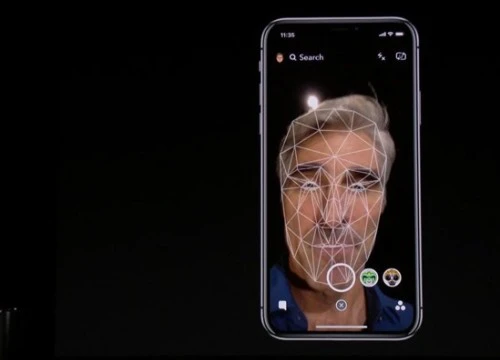 Người dùng không tin vào độ bảo mật của Face ID trên iPhone X
Người dùng không tin vào độ bảo mật của Face ID trên iPhone X Đâu là bộ sạc không dây siêu tốc cho iPhone X hiện tại?
Đâu là bộ sạc không dây siêu tốc cho iPhone X hiện tại?
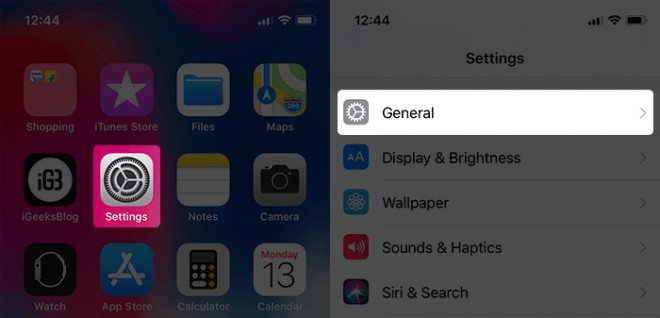
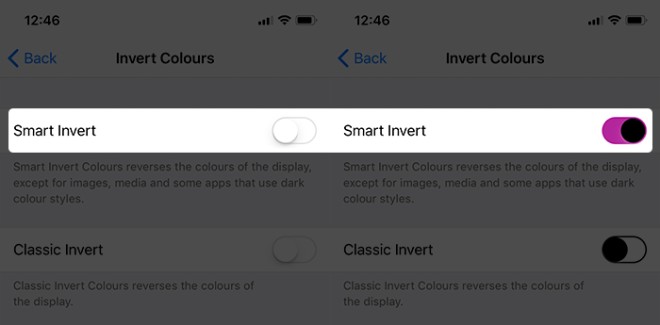
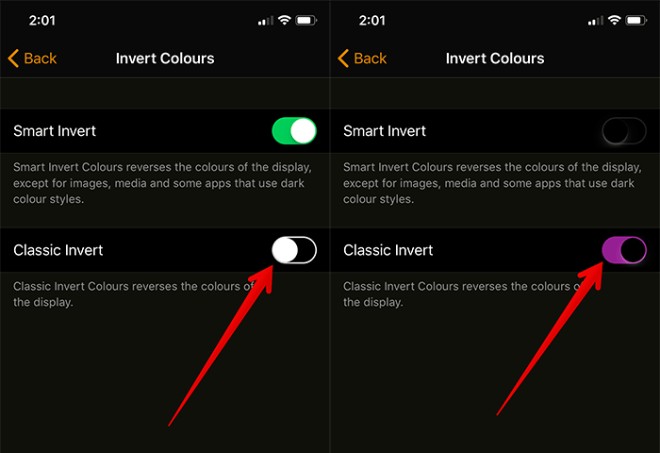
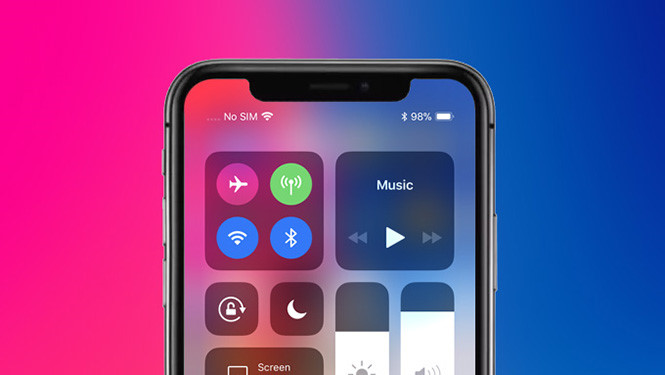
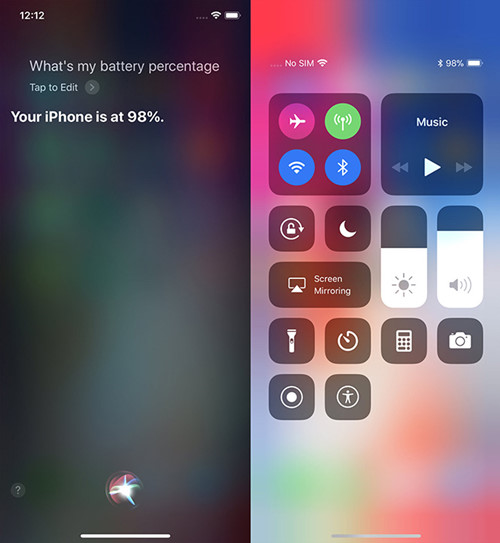
 iPhone X có hai phiên bản, tốc độ bắt sóng không đều
iPhone X có hai phiên bản, tốc độ bắt sóng không đều iPhone 2018 có giá rẻ hơn iPhone X
iPhone 2018 có giá rẻ hơn iPhone X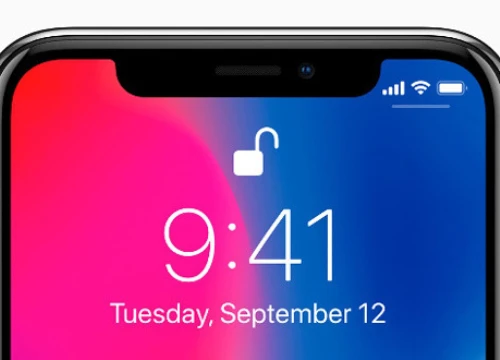 iPhone X lại dính lỗi âm thanh qua tai nghe không dây
iPhone X lại dính lỗi âm thanh qua tai nghe không dây So sánh iPhone X với Galaxy Note 8: "Cuộc chạm trán nảy lửa"
So sánh iPhone X với Galaxy Note 8: "Cuộc chạm trán nảy lửa" iPhone X gặp loạt trục trặc, Apple giải đáp chưa thỏa đáng
iPhone X gặp loạt trục trặc, Apple giải đáp chưa thỏa đáng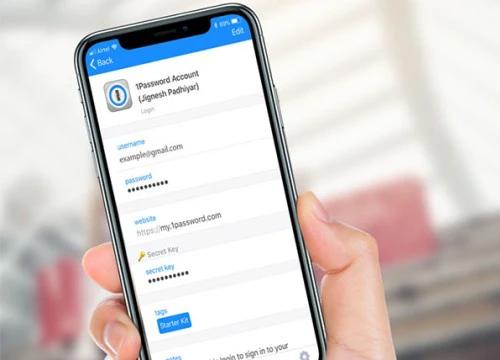 Cách đăng nhập vào ứng dụng bằng Face ID trên iPhone X
Cách đăng nhập vào ứng dụng bằng Face ID trên iPhone X Đạo diễn Nguyễn Ngọc Quyền đột ngột qua đời ở tuổi 36, đồng nghiệp tiết lộ nguyên nhân
Đạo diễn Nguyễn Ngọc Quyền đột ngột qua đời ở tuổi 36, đồng nghiệp tiết lộ nguyên nhân Con trai trùm mafia 3 lần bị mỹ nhân hàng đầu showbiz từ chối, dùng 1001 chiêu và nhờ đến mẹ mới cưới được vợ
Con trai trùm mafia 3 lần bị mỹ nhân hàng đầu showbiz từ chối, dùng 1001 chiêu và nhờ đến mẹ mới cưới được vợ Báo Hàn: Kim Woo Bin lộ dấu hiệu chia tay Shin Min Ah?
Báo Hàn: Kim Woo Bin lộ dấu hiệu chia tay Shin Min Ah? Văn Toàn bất ngờ gọi Hoà Minzy là vợ trên mạng, có chuyện gì đây?
Văn Toàn bất ngờ gọi Hoà Minzy là vợ trên mạng, có chuyện gì đây? Hoa hậu Đặng Thu Thảo xác nhận chuyện tình cảm hiện tại sau 2 năm công khai bạn trai: "Sợ yêu nha"
Hoa hậu Đặng Thu Thảo xác nhận chuyện tình cảm hiện tại sau 2 năm công khai bạn trai: "Sợ yêu nha" 2 diễn viên nổi tiếng cưới chạy khiến bố mẹ tức tới mức ngã bệnh, dàn sao phản đối kịch liệt
2 diễn viên nổi tiếng cưới chạy khiến bố mẹ tức tới mức ngã bệnh, dàn sao phản đối kịch liệt

 Tạ Đình Phong quay lại với Trương Bá Chi, Vương Phi bất lực khóc trên sóng truyền hình vì không níu giữ được bạn trai?
Tạ Đình Phong quay lại với Trương Bá Chi, Vương Phi bất lực khóc trên sóng truyền hình vì không níu giữ được bạn trai? Hoa hậu Việt công khai bạn trai vào mùng 3 Tết, lộ luôn chuyện chuẩn bị kết hôn
Hoa hậu Việt công khai bạn trai vào mùng 3 Tết, lộ luôn chuyện chuẩn bị kết hôn Tai nạn giao thông, cô gái vừa tốt nghiệp đại học ở Hải Dương tử vong tối mồng 3 Tết
Tai nạn giao thông, cô gái vừa tốt nghiệp đại học ở Hải Dương tử vong tối mồng 3 Tết Thêm 1 sao nam lên tiếng về drama chê phim Trấn Thành, đứng ra giảng hoà nhưng bị Lê Giang đáp trả đến câm nín
Thêm 1 sao nam lên tiếng về drama chê phim Trấn Thành, đứng ra giảng hoà nhưng bị Lê Giang đáp trả đến câm nín Hoa hậu hạng A Vbiz công bố 7 bức ảnh chưa từng thấy sau khi quay lại với bạn trai cũ
Hoa hậu hạng A Vbiz công bố 7 bức ảnh chưa từng thấy sau khi quay lại với bạn trai cũ Cặp sao Việt bị "bắt quả tang" phim giả tình thật không thể cãi nổi, nhà gái vô tư ngồi lên đùi nhà trai mới sốc
Cặp sao Việt bị "bắt quả tang" phim giả tình thật không thể cãi nổi, nhà gái vô tư ngồi lên đùi nhà trai mới sốc Đoàn Văn Hậu đưa vợ con về Hà Nội tết ngoại, thái độ của em trai Doãn Hải My với anh rể gây chú ý
Đoàn Văn Hậu đưa vợ con về Hà Nội tết ngoại, thái độ của em trai Doãn Hải My với anh rể gây chú ý 4 chị em sinh tư tuổi Tỵ - con gái của nguyên Phó giám đốc bệnh viện ĐH Y Dược TP.HCM: Tết đi đến đâu là rộn ràng, niềm vui như nhân 3
4 chị em sinh tư tuổi Tỵ - con gái của nguyên Phó giám đốc bệnh viện ĐH Y Dược TP.HCM: Tết đi đến đâu là rộn ràng, niềm vui như nhân 3